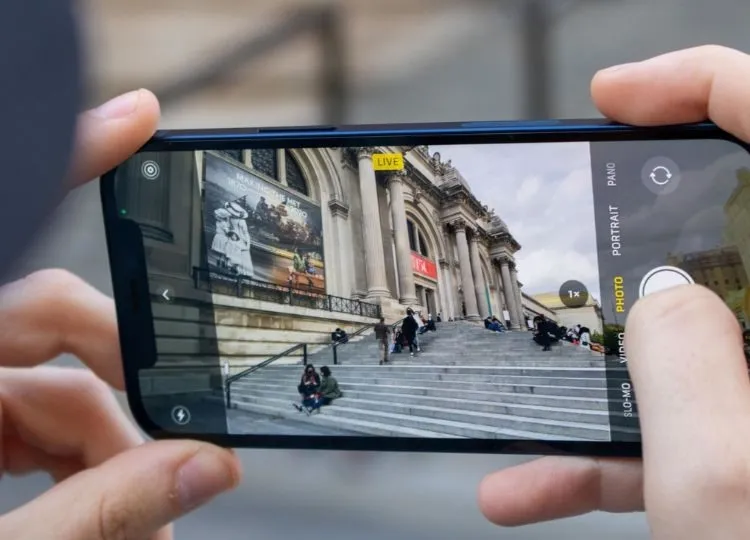Ảnh bị mờ trên iPhone không rõ nét thì phải xử lý thế nào? Đây là câu hỏi mà các fan của quả táo cắn dở thường bạn đặt ra. Nếu bạn đang gặp phải tình huống này thì đừng vội xóa. Hãy cùng Blogkienthuc.edu.vn tìm cách phục hồi bức ảnh một cách hiệu quả nhất ngay trong bài viết này nhé.
iPhone là một trong những dòng điện thoại chụp ảnh cao cấp nhất thời điểm điểm hiện tại. Tuy nhiên, dạo gần đây nhiều người dùng thường gặp phải tình trạng ảnh bị mờ trên iPhone mà không biết cách khắc phục như thế nào. Đừng lo lắng, bài viết ngày hôm nay của Blogkienthuc.edu.vn sẽ giải mã cho bạn lý do và cách khắc phục cực kì hiệu lỗi này.
Bạn đang đọc: Bật mí một số cách làm rõ ảnh bị mờ trên iPhone cực hiệu quả, mới nhất năm 2024
Lý do ảnh bị mờ trên iPhone
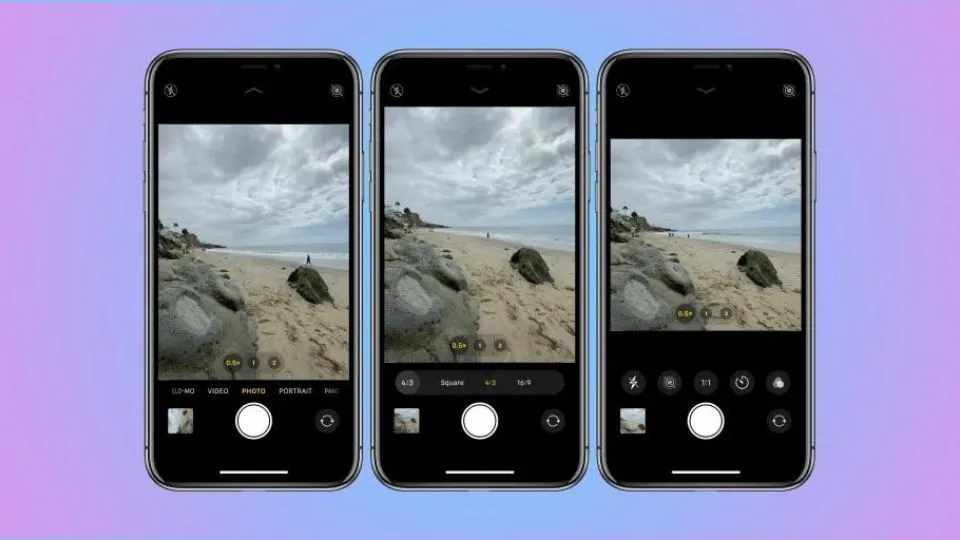
Có rất nhiều lý do khiến ảnh trên iPhone bị mờ ví dụ như camera bị mờ,chất lượng camera không còn tốt và chất lượng dù bạn đã thay đổi góc máy để chụp nhưng vẫn không thay đổi được gì. Sau đây là một số lý do khiến cho ảnh bị mờ trên iPhone:
- Do phiên bản iOS đã quá cũ: Đây là một trong lý do rất phổ biến khiến cho những bức ảnh mà bạn chụp bị mờ và không rõ nét.
- Sử dụng linh kiện thay thế kém chất lượng: Nếu điện thoại bạn đã từng thay camera mà gặp phải camera thay thế kém chất lượng.
- Do bám bụi,bám vân tay hoặc hư camera: Do camera bị hư hoặc bám bụi,vân tay khiến bức ảnh không được như mong đợi.
- Do iPhone hết dung lượng lưu trữ: Nguyên nhân gặp phải khá thường xuyên khiến ảnh bị mờ và có dấu chấm than đỏ ở ảnh có thể là do bạn lưu trữ quá nhiều dữ liệu trên điện thoại.
- Ứng dụng bị lỗi: Song song với lỗi phiên bản, một nguyên nhân liên quan khác chính là lỗi ứng dụng chụp ảnh. Nếu cả camera trước và sau bị lỗi chụp ảnh mờ thì có thể đang mắc phải trục trặc phần mềm khiến ảnh bị mờ trên iPhone.
Mẹo khắc phục ảnh bị mờ trên iPhone cực nét
Khởi động lại thiết bị
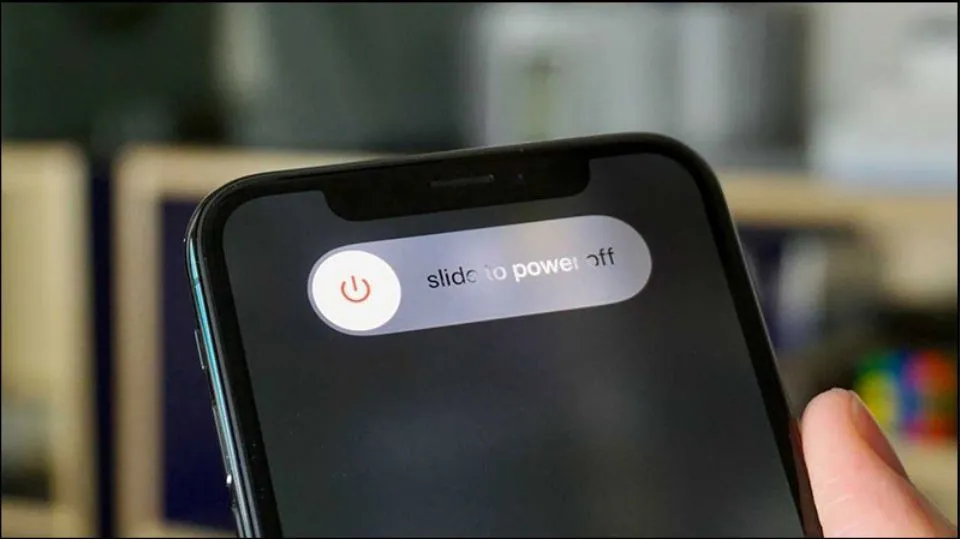
Cách khắc phục đầu tiên dễ dàng nhất cũng như rất hiệu quả trong việc sửa camera iPhone bị mờ chính là khởi động lại thiết bị. Thao tác này vẫn được nhiều người tin tưởng lựa chọn bởi tính xử lý khắc phục các lỗi phần mềm bị xung đột và ảnh có bị mờ trên iPhone bạn sẽ rõ nét. Thêm vào đó, còn vá lỗi phần mềm ẩn bên trong giúp thiết bị hoạt động mượt mà và trơn tru hơn.
Cập nhật nhật hệ điều hành mới nhất
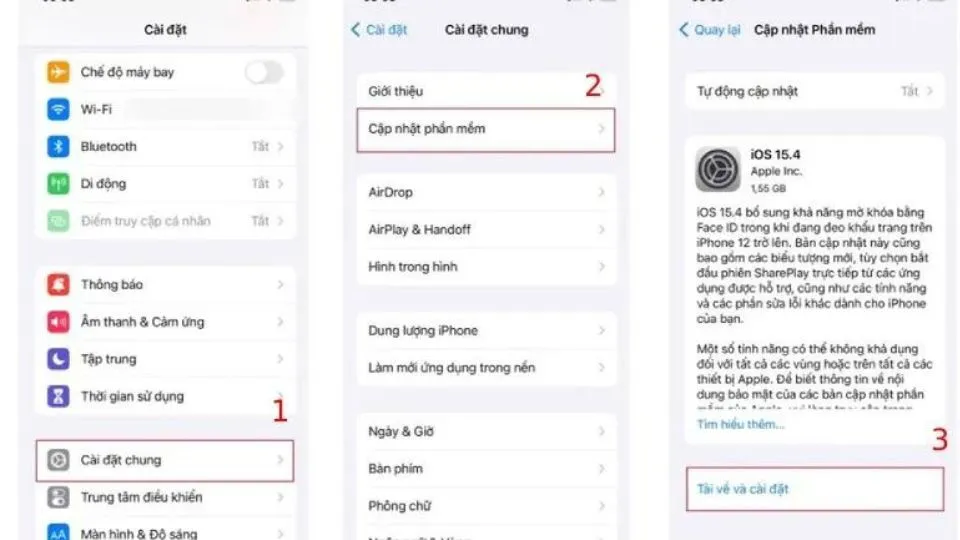
Bước 1: Mở “Cài đặt” > chọn “Cài đặt chung”.
Bước 2: Chọn “Cập nhật phần mềm” > Phiên bản iOS mà iPhone của bạn cho phép lên đời sẵn sàng cập nhật.
Bước 3: Nhấn “Tải về và cài đặt” > Nhập mật mã > “Cài đặt ngay”. Sau đó, bạn chỉ cần cần chờ cho tới khi iPhone update lên phiên bản iOS đó là xong.
Gỡ những ứng dụng không cần thiết
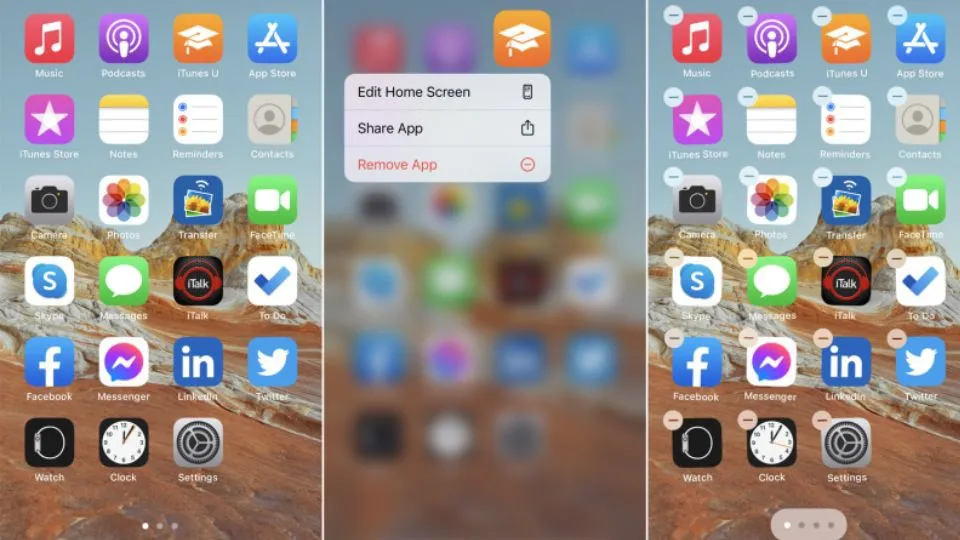
Khi có quá nhiều ứng dụng trong máy sẽ dẫn đến tình trạng bộ nhớ máy bị đầy,từ đó dẫn đến việc ảnh bị mờ trên iPhone. Nguyên nhân khác xảy ra dẫn đến camera trước bị mờ chính là sử dụng các ứng dụng ảnh đơn vị thứ 3. Đây là những ứng dụng chỉ áp dụng camera bên ngoài chứ không tập trung sử dụng nhiều ống kính camera chính của iPhone. Tốt nhất là bạn hãy gỡ bỏ ứng dụng đó, cài đặt lại hoặc cập nhật phần mềm mới để tương thích với thiết bị.
Cách làm rõ nét ảnh đã bị mờ ngay trên iPhone
Bước 1: Vào” Ảnh” > chọn ảnh muốn chỉnh sửa > ”Sửa” > kéo chọn “độ nét” và điều chỉnh.
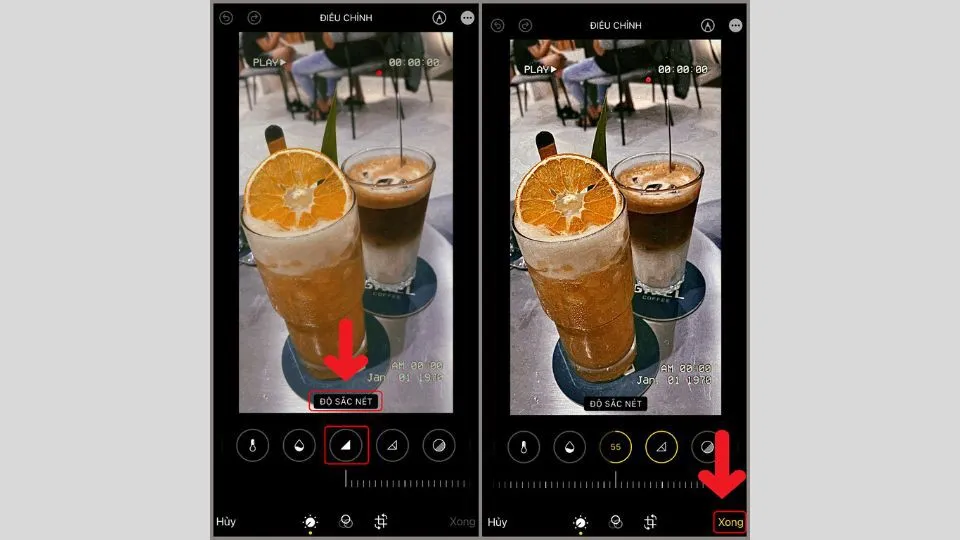
Làm rõ ảnh bằng ứng dụng
Bạn có thể dùng các ứng dụng hỗ trợ để giúp ảnh bị mờ trên iPhone rõ nét hơn,thì có thể tham khảo những ứng dụng sau:
Phục hồi ảnh bị mờ bằng ứng dụng Pitu
Pitu là một trong những ứng dụng chụp ảnh chứa nhiều tính năng chỉnh sửa ảnh nhất. Điều đặc biệt hơn chính là Pitu có thể lấy nét ảnh một cách hoàn hảo khi bức ảnh bị loang nét hoặc mờ điểm ảnh.
Tìm hiểu thêm: [Thủ thuật] Tự động phát lại video nhiều lần trên YouTube
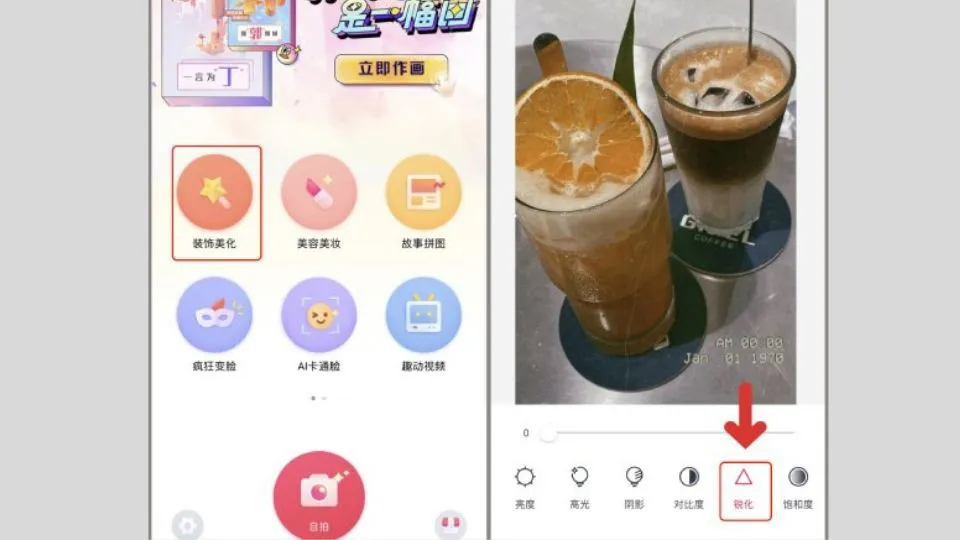
Bước 1: Mở ứng dụng Pitu trên điện thoại,chọn “Chỉnh sửa” có hình ngôi sao > Chọn biểu tượng hình tam giác “Chi tiết”.
Bước 2: Kéo thanh điều chỉnh để điều chỉnh các thông số chi tiết theo mong muốn của bạn.
Sử dụng ứng dụng Adobe Lightroom
Adobe Lightroom là ứng dụng chỉnh sửa ảnh của nhà phát hành Adobe. Lightroom có rất nhiều tính năng chỉnh sửa chuyên nghiệp như khôi phục ảnh bị mờ. Phần mềm này có một bộ công cụ chỉnh sửa ảnh chuyên nghiệp có khả năng biến những bức ảnh mờ trở nên rõ nét độc đáo. Việc làm chỉnh sửa ảnh bị mờ trên iPhone cũng là một trong những tính năng được nhiều người sử dụng trên Lightroom.
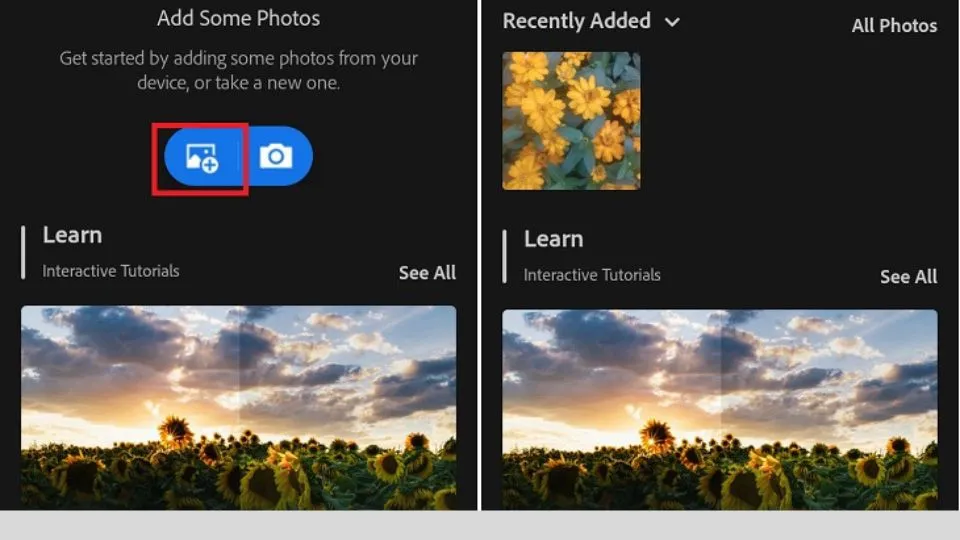
Bước 1: Chọn ảnh mà bạn muốn chỉnh sửa từ thư viện trên iPhone của bạn. Ảnh bạn chọn được lưu vào ứng dụng, nhấp vào ảnh để bắt đầu chỉnh sửa.
Bước 2: Ở các mục cuối màn hình bạn kéo qua phải tìm và chọn [DETAIL]. Kéo các thanh trượt qua phải để tăng độ nét cho ảnh.
Bước 3: Nhấp vào biểu tượng chia sẻ bên trên để lưu ảnh, chọn định dạng cho ảnh hoặc chia sẻ với người khác.
Làm rõ ảnh bị mờ bằng Picsart
Picsart là ứng dụng chỉnh ảnh phổ biến nhất hiện nay. Ngoài chỉnh ảnh hay xóa phông nền, Picsart còn là ứng dụng để lấy nét ảnh nổi tiếng cho iPhone.
Cũng tương tự như các app làm rõ ảnh khác,để làm rõ ảnh mờ trên Picsart được thực hiện như sau:
Bước 1: Vào ứng dụng Picsart > ” Thêm ảnh” > “Tinh chỉnh”.
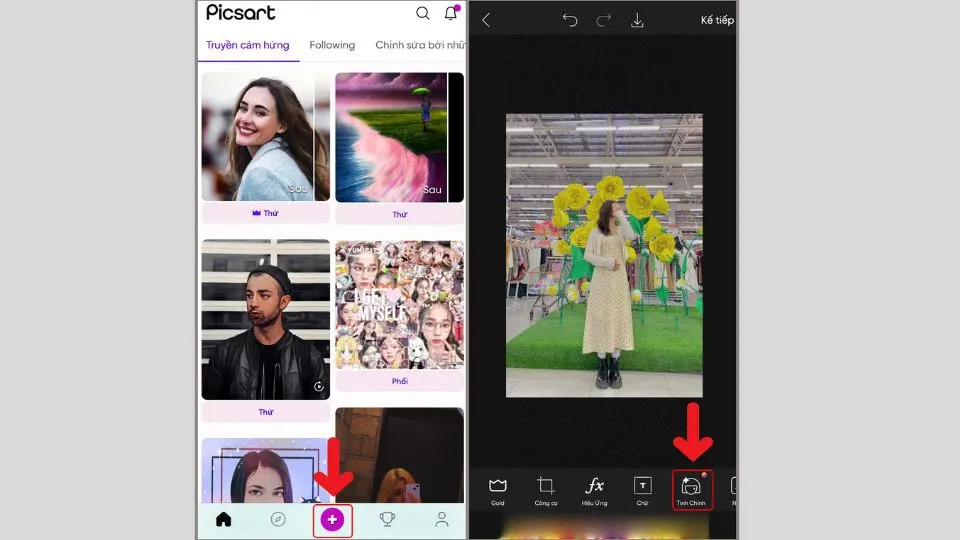
Bước 2: Nhấn chọn “Chi tiết” > Tùy chỉnh độ chi tiết sao cho phù hợp nhất.
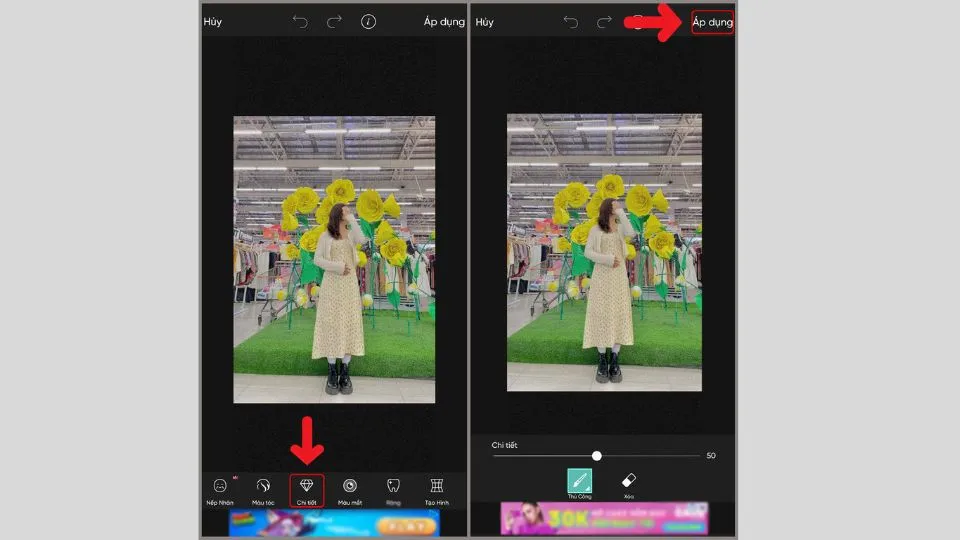
Dùng Snapseed để làm rõ ảnh trên iPhone
Snapseed là ứng dụng chỉnh sửa ảnh miễn phí của Google. Chỉ cần vài thao tác đơn giản ảnh bị mờ trên iPhone sẽ rõ nét.
Các bước thực hiện như sau:
Bước 1: Vào ứng dụng Snapseed > Nhấn vào biểu tượng dấu cộng > Chọn ảnh cần làm rõ > “Công cụ” > “Chi tiết” > chọn “Biểu tượng điều chỉnh” > tiếp theo chọn “Tăng độ sắc nét cho ảnh”.
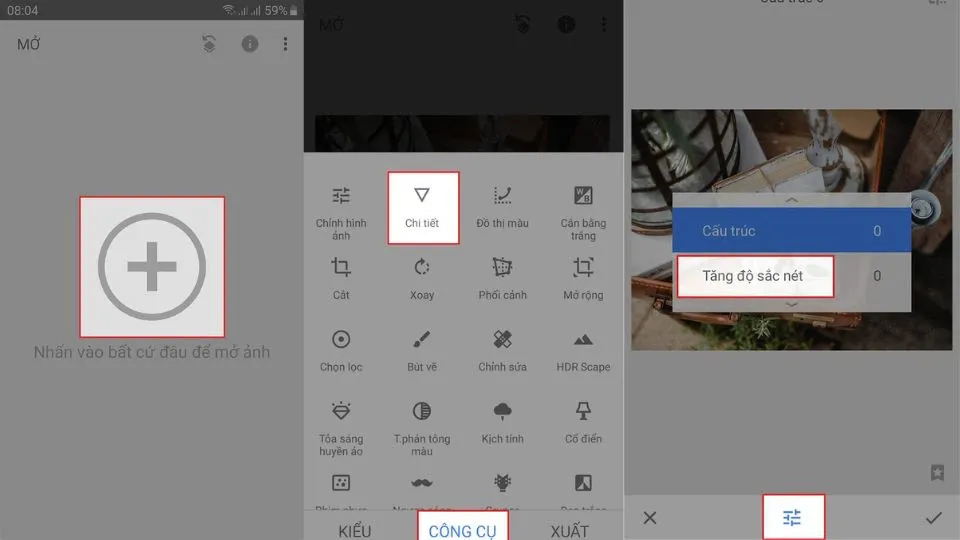
Bước 2: Vuốt ngón tay sang phải trên ảnh để tăng độ sắc nét > Chọn “biểu tượng dấu tích” ở góc phải dưới màn hình > “Xuất” > Chọn “Lưu” để tải về máy.
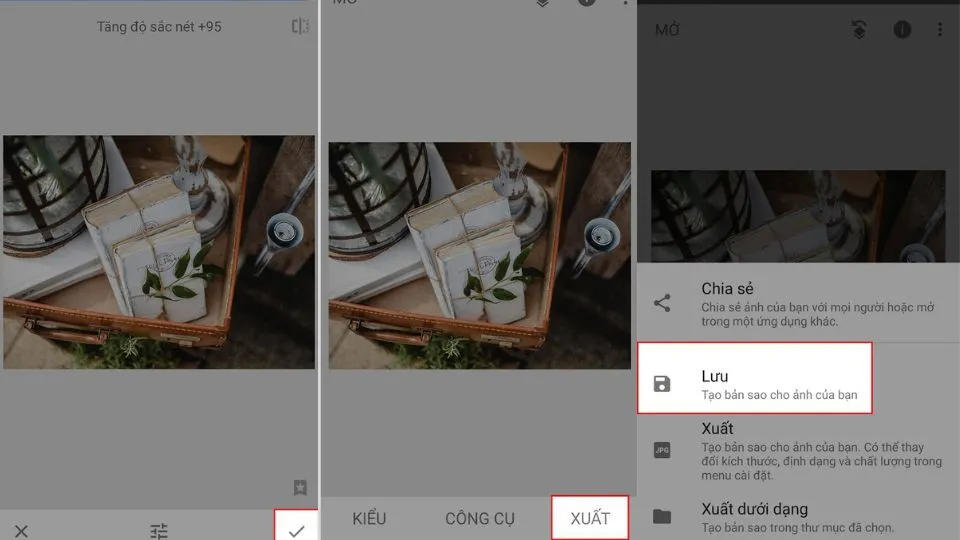
>>>>>Xem thêm: Hướng dẫn bạn cách xóa gợi ý tìm kiếm trên Messenger cực dễ
Những lưu ý trong cách làm rõ ảnh bị mờ
Các cách làm rõ ảnh bị trên iPhone đều khác nhau về việc chỉnh chỉ số sắc nét. Vậy nên, bạn chỉ nên dùng 1 ứng dụng duy nhất và sử dụng thanh chỉnh nét của ứng dụng đó. Tránh trường hợp sử dụng công thức chỉnh nét của ứng dụng này dán vào ứng dụng kia. Việc này sẽ khiến bức ảnh bị mờ không được khắc phục một cách tối ưu nhất. Bởi mỗi ứng dụng hoặc công cụ hỗ trợ đều có những chuẩn cài đặt riêng.
Bên cạnh đó, hãy chú ý đến chỉ số nét khi bạn chỉnh ảnh. Một bức ảnh bị mờ hoặc vỡ quá nhiều sẽ không thể nào trở thành bức ảnh chất lượng 4K được. Các ứng dụng hay tính năng chỉnh ảnh chỉ giúp người dùng làm rõ ảnh bị mờ nhẹ hoặc vỡ nhẹ.
Tạm kết
Bài viết vừa rồi đã hướng dẫn các bạn cách làm rõ ảnh bị mờ trên iPhone hiệu quả và đơn giản nhất. Bên cạnh đó, bài viết cũng đã tổng hợp các app làm rõ ảnh, app khôi phục ảnh mờ phổ biến cho điện thoại iPhone. Hy vọng thông qua bài viết này, bạn sẽ có thể nhanh chóng khắc phục những chiếc ảnh vỡ nét trong điện thoại của mình. Và đừng ngại chia sẻ nếu bạn thấy thông tin này là hữu ích nhé! Ngoài ra, chúng tôi sẽ còn cập nhật thêm rất nhiều những tin tức hay ho cho mọi người trong các bài viết khác, theo dõi để không bị bỏ lỡ nhé.
Xem thêm:
- Điểm danh các phần mềm xem ảnh bị che, cách xem ảnh bị bôi đen siêu đơn giản
- Tham khảo các cách sửa lỗi không mở được thư viện ảnh trên Android
Nếu bạn đang tìm kiếm cho mình một sản phẩm điện thoại iPhone với camera siêu nét để chụp ảnh thì đừng bỏ lỡ các sản phẩm cực hot được phân phối chính hãng với mức giá hấp dẫn tại Blogkienthuc.edu.vn. Tham khảo ngay các sản phẩm dưới đây nhé.
- iPhone